学习音频素材的加工方法
- 格式:doc
- 大小:412.00 KB
- 文档页数:3
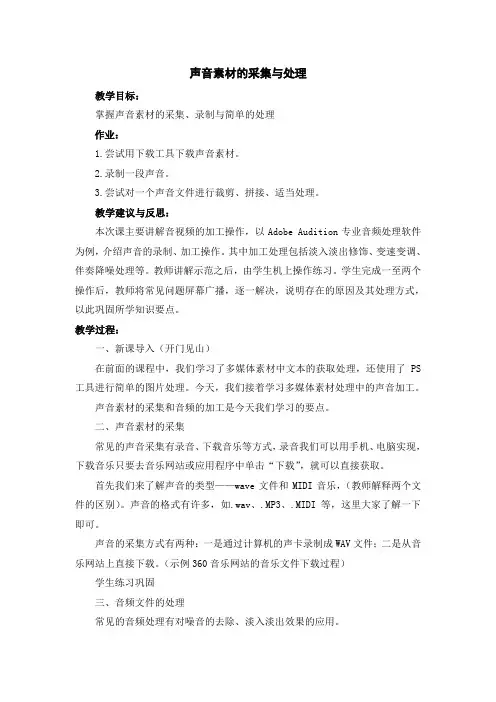
声音素材的采集与处理教学目标:掌握声音素材的采集、录制与简单的处理作业:1.尝试用下载工具下载声音素材。
2.录制一段声音。
3.尝试对一个声音文件进行裁剪、拼接、适当处理。
教学建议与反思:本次课主要讲解音视频的加工操作,以Adobe Audition专业音频处理软件为例,介绍声音的录制、加工操作。
其中加工处理包括淡入淡出修饰、变速变调、伴奏降噪处理等。
教师讲解示范之后,由学生机上操作练习。
学生完成一至两个操作后,教师将常见问题屏幕广播,逐一解决,说明存在的原因及其处理方式,以此巩固所学知识要点。
教学过程:一、新课导入(开门见山)在前面的课程中,我们学习了多媒体素材中文本的获取处理,还使用了PS 工具进行简单的图片处理。
今天,我们接着学习多媒体素材处理中的声音加工。
声音素材的采集和音频的加工是今天我们学习的要点。
二、声音素材的采集常见的声音采集有录音、下载音乐等方式,录音我们可以用手机、电脑实现,下载音乐只要去音乐网站或应用程序中单击“下载”,就可以直接获取。
首先我们来了解声音的类型——wave文件和MIDI音乐,(教师解释两个文件的区别)。
声音的格式有许多,如.wav、.MP3、.MIDI等,这里大家了解一下即可。
声音的采集方式有两种:一是通过计算机的声卡录制成WAV文件;二是从音乐网站上直接下载。
(示例360音乐网站的音乐文件下载过程)学生练习巩固三、音频文件的处理常见的音频处理有对噪音的去除、淡入淡出效果的应用。
今天我们使用的音频处理工具是Adobe Audition,它是是一个专业音频编辑和混合软件,原名为Cool Edit Pro。
被Adobe 公司收购后,改名为Adobe Audition。
我们来看一下它的工作界面,(动画展示工具栏的分布情况)。
教材上也有相应的图示,大家可以参考。
在这里,要求大家掌握的技能有声音的录制、剪辑、删除、粘贴合成操作,以及淡入淡出的修饰应用。
教师演示音频导入的三种方式——组织窗口导入、轨道插入、菜单栏插入;教师演示轨道文件的剪切、删除、粘贴、合成操作。
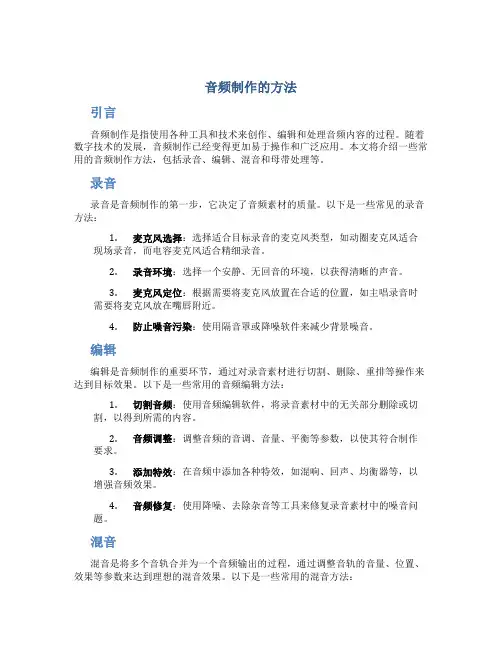
音频制作的方法引言音频制作是指使用各种工具和技术来创作、编辑和处理音频内容的过程。
随着数字技术的发展,音频制作已经变得更加易于操作和广泛应用。
本文将介绍一些常用的音频制作方法,包括录音、编辑、混音和母带处理等。
录音录音是音频制作的第一步,它决定了音频素材的质量。
以下是一些常见的录音方法:1.麦克风选择:选择适合目标录音的麦克风类型,如动圈麦克风适合现场录音,而电容麦克风适合精细录音。
2.录音环境:选择一个安静、无回音的环境,以获得清晰的声音。
3.麦克风定位:根据需要将麦克风放置在合适的位置,如主唱录音时需要将麦克风放在嘴唇附近。
4.防止噪音污染:使用隔音罩或降噪软件来减少背景噪音。
编辑编辑是音频制作的重要环节,通过对录音素材进行切割、删除、重排等操作来达到目标效果。
以下是一些常用的音频编辑方法:1.切割音频:使用音频编辑软件,将录音素材中的无关部分删除或切割,以得到所需的内容。
2.音频调整:调整音频的音调、音量、平衡等参数,以使其符合制作要求。
3.添加特效:在音频中添加各种特效,如混响、回声、均衡器等,以增强音频效果。
4.音频修复:使用降噪、去除杂音等工具来修复录音素材中的噪音问题。
混音混音是将多个音轨合并为一个音频输出的过程,通过调整音轨的音量、位置、效果等参数来达到理想的混音效果。
以下是一些常用的混音方法:1.平衡音量:根据音轨的重要性和叠加效果,调整各音轨的音量大小,使它们相互之间平衡。
2.声像定位:通过调整音轨的声像定位参数,使其在立体声场中呈现出合适的位置感。
3.添加效果:在混音过程中添加一些特效,如均衡器、压缩器、合唱等,以增强音频的质感和层次感。
4.平衡频谱:通过调整音轨的频率范围,使不同音轨的频谱相互融合,避免频率重叠导致的冲突。
母带处理母带处理是音频制作的最后一步,它决定了最终音频的质量和效果。
以下是一些常用的母带处理方法:1.均衡处理:通过调整频率响应和动态范围,使音频在不同音响设备上都能得到均衡的音质。
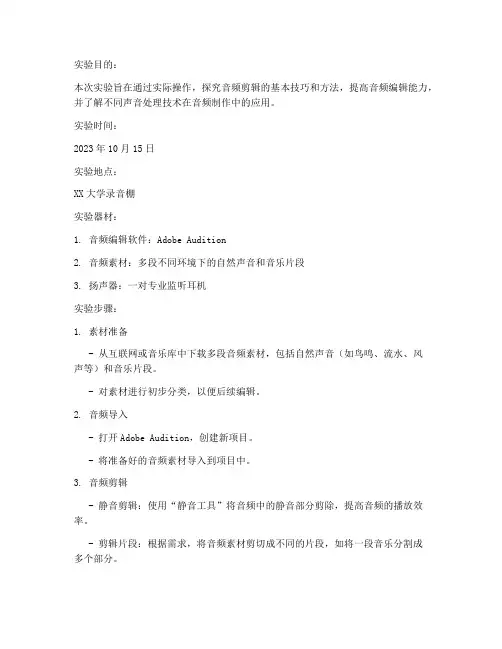
实验目的:本次实验旨在通过实际操作,探究音频剪辑的基本技巧和方法,提高音频编辑能力,并了解不同声音处理技术在音频制作中的应用。
实验时间:2023年10月15日实验地点:XX大学录音棚实验器材:1. 音频编辑软件:Adobe Audition2. 音频素材:多段不同环境下的自然声音和音乐片段3. 扬声器:一对专业监听耳机实验步骤:1. 素材准备- 从互联网或音乐库中下载多段音频素材,包括自然声音(如鸟鸣、流水、风声等)和音乐片段。
- 对素材进行初步分类,以便后续编辑。
2. 音频导入- 打开Adobe Audition,创建新项目。
- 将准备好的音频素材导入到项目中。
3. 音频剪辑- 静音剪辑:使用“静音工具”将音频中的静音部分剪除,提高音频的播放效率。
- 剪辑片段:根据需求,将音频素材剪切成不同的片段,如将一段音乐分割成多个部分。
- 拼接音频:将剪切的音频片段按照一定的顺序进行拼接,形成一个新的音频作品。
- 调整音量:使用“音量调节”功能,调整音频片段的音量大小,使整体音频效果更加和谐。
4. 声音处理- 均衡调整:使用“均衡器”调整音频的频率响应,优化音质。
- 降噪处理:使用“降噪工具”去除音频中的背景噪音。
- 动态处理:使用“压缩器”和“限制器”调整音频的动态范围,增强声音的冲击力。
5. 混音- 将处理后的音频片段进行混音,调整各个音频片段的音量、相位和空间位置,使整体音频效果更加平衡。
6. 导出- 将混音完成的音频作品导出为不同的格式,如MP3、WAV等。
实验结果与分析:1. 静音剪辑:通过静音剪辑,成功去除了音频中的静音部分,提高了音频的播放效率。
2. 剪辑片段:根据需求,成功将音频素材剪切成多个片段,为后续创作提供了素材。
3. 拼接音频:成功将剪切的音频片段按照一定的顺序进行拼接,形成了一个完整的音频作品。
4. 声音处理:通过均衡调整、降噪处理和动态处理,优化了音频的音质,增强了声音的冲击力。


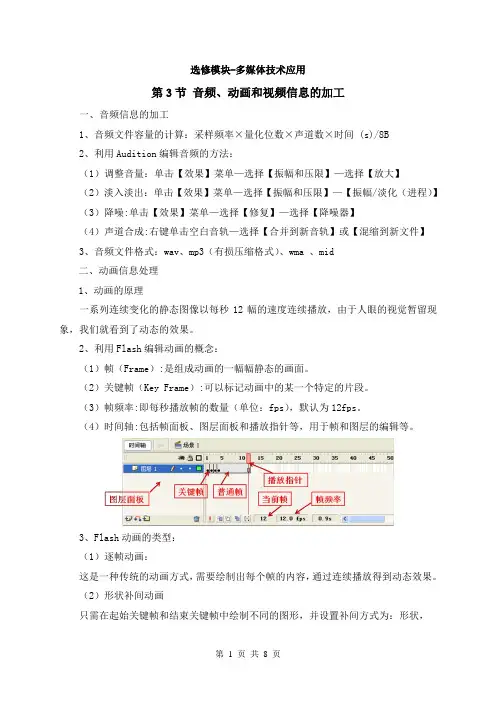
选修模块-多媒体技术应用第3节音频、动画和视频信息的加工一、音频信息的加工1、音频文件容量的计算:采样频率×量化位数×声道数×时间 (s)/8B2、利用Audition编辑音频的方法:(1)调整音量:单击【效果】菜单—选择【振幅和压限】—选择【放大】(2)淡入淡出:单击【效果】菜单—选择【振幅和压限】—【振幅/淡化(进程)】(3)降噪:单击【效果】菜单—选择【修复】—选择【降噪器】(4)声道合成:右键单击空白音轨—选择【合并到新音轨】或【混缩到新文件】3、音频文件格式:wav、mp3(有损压缩格式)、wma 、mid二、动画信息处理1、动画的原理一系列连续变化的静态图像以每秒12幅的速度连续播放,由于人眼的视觉暂留现象,我们就看到了动态的效果。
2、利用Flash编辑动画的概念:(1)帧(Frame):是组成动画的一幅幅静态的画面。
(2)关键帧(Key Frame):可以标记动画中的某一个特定的片段。
(3)帧频率:即每秒播放帧的数量(单位:fps),默认为12fps。
(4)时间轴:包括帧面板、图层面板和播放指针等,用于帧和图层的编辑等。
3、Flash动画的类型:(1)逐帧动画:这是一种传统的动画方式,需要绘制出每个帧的内容,通过连续播放得到动态效果。
(2)形状补间动画只需在起始关键帧和结束关键帧中绘制不同的图形,并设置补间方式为:形状,Flash将自动创建形状、透明度、颜色和速度等变化的过渡帧。
文字对象在制作形状补间动画之前,必须为分离状态才能形成动画效果。
分离(打散)方法:单击【修改】菜单—选择【分离】命令即可(3)动作补间动画只有元件才能设置动作补间的效果。
元件是在Flash中创建的图形、影片剪辑或按钮,保存在“库”面板中。
如右图所示,即库面板。
新建元件的方法:【插入】菜单——新建元件创建完元件后,只需在起始关键帧和结束关键帧中定义元件的不同位置,并设置补间方式:动作,Flash将自动创建位置、旋转、缩放、透明度变化等效果的过渡帧。

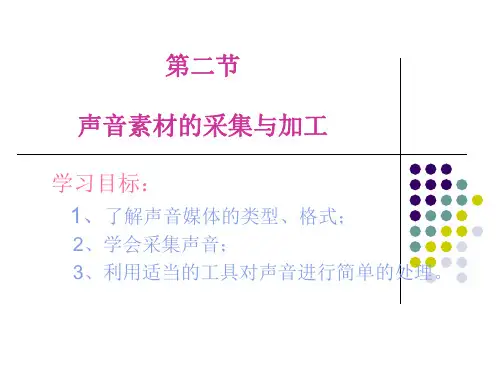
![第4课 音频素材的加工与处理 教学设计[1]](https://uimg.taocdn.com/d533c5100242a8956aece40d.webp)
第4课音频素材的加工与处理教学设计
一、教学内容分析
本节课是电子工业出版社《信息技术》(七年级下宁夏中小学信息技术素材编委会编著)第1单元多媒体技术初步第4课《音频素材的加工与处理》。
本节要学会对音频文件中不需要的部分的剔除,或将一个音频文件拆分成多个音频文件,将两个以上的音频文件顺次连接或两个以上的音频文件进行混音,拓展部分是将带有原声的声音文件消除人声为伴奏带。
内容较多,但都是非常实用的音频加工技能,对教材内容进行了拓展,选取的素材尽量能激发学生的兴趣。
二、学情分析
本课的教学对象是初中一年级第二学期学生,学生对声音都有较全面的感性认识,但未学习过声音处理知识。
通过上节课对Goldwave软件的初步学习,激发了学生的极大兴趣,本节课教师要抓住契机,创设新的主题情境,引导学生在实践操作中学习新知识,掌握新技术。
三、教学目标
四、重难点分析
教学重点:
1.将两个以上的音频文件顺次连接或两个以上的音频文件进行混音。
2 .把某个音频文件中不需要的部分选取并删除掉。
教学难点:
1.音频文件里选中的片段剪切/复制后“粘新”为一个新的声音文件或粘贴到另一个声音文件的指定位置。
2.在Goldwave中选择音频文件中的片段的三种操作方法。
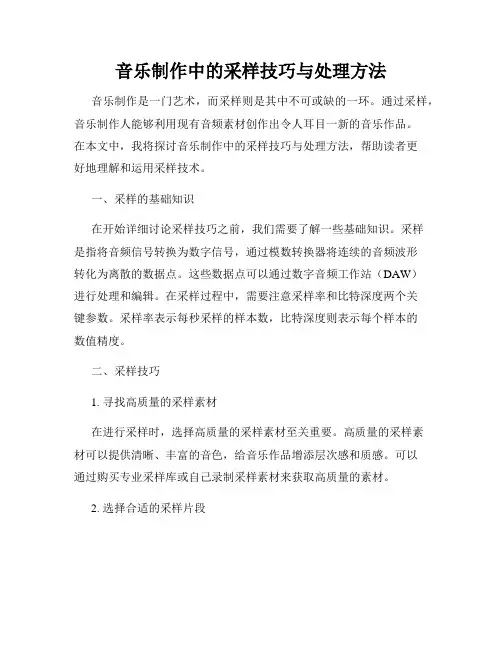
音乐制作中的采样技巧与处理方法音乐制作是一门艺术,而采样则是其中不可或缺的一环。
通过采样,音乐制作人能够利用现有音频素材创作出令人耳目一新的音乐作品。
在本文中,我将探讨音乐制作中的采样技巧与处理方法,帮助读者更好地理解和运用采样技术。
一、采样的基础知识在开始详细讨论采样技巧之前,我们需要了解一些基础知识。
采样是指将音频信号转换为数字信号,通过模数转换器将连续的音频波形转化为离散的数据点。
这些数据点可以通过数字音频工作站(DAW)进行处理和编辑。
在采样过程中,需要注意采样率和比特深度两个关键参数。
采样率表示每秒采样的样本数,比特深度则表示每个样本的数值精度。
二、采样技巧1. 寻找高质量的采样素材在进行采样时,选择高质量的采样素材至关重要。
高质量的采样素材可以提供清晰、丰富的音色,给音乐作品增添层次感和质感。
可以通过购买专业采样库或自己录制采样素材来获取高质量的素材。
2. 选择合适的采样片段在采样过程中,要注意选择合适的采样片段。
可以从原始音频中截取出适合自己需求的部分,或者直接使用采样库中的片段。
关键是要确保采样片段在整个音乐作品中能够无缝融入,与其他元素和谐统一。
3. 合理处理采样素材为了使采样素材更好地适应音乐作品,需要进行一些处理。
可以通过音频编辑软件进行剪辑、变速、变调等操作,以获得满意的效果。
此外,在采样素材上添加合适的音效和效果器也是提升音乐质量的一种方式。
三、采样处理方法1. EQ处理EQ(Equalization)处理是一种常用的采样处理方法。
通过对采样素材进行EQ处理,可以调整频率响应,使其在音乐作品中更好地融入。
可以消除不必要的频率干扰或突出某些频率范围,以实现所需的音效。
2. 压缩处理采样处理中常用的一种技巧是压缩处理。
通过对采样素材进行压缩,可以使其音量范围更加均衡,避免音频过于尖锐或不平衡的情况。
压缩器可以对音频信号的动态范围进行调整,使其更加平滑和舒适。
3. 混响处理混响处理可以为采样素材增添空间感和深度感。
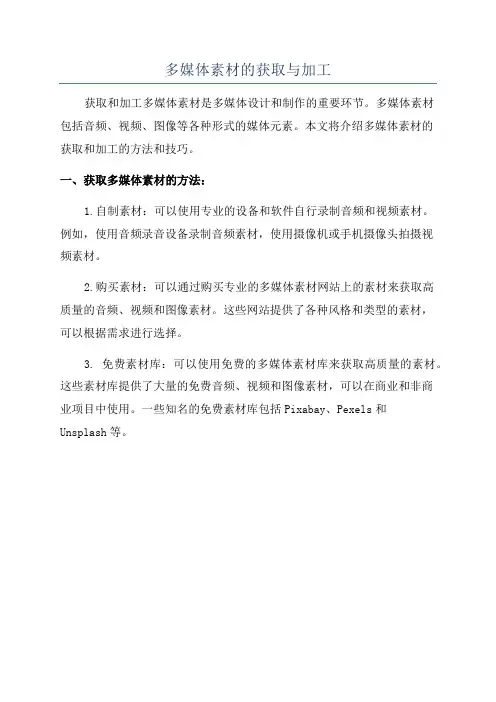
多媒体素材的获取与加工
获取和加工多媒体素材是多媒体设计和制作的重要环节。
多媒体素材
包括音频、视频、图像等各种形式的媒体元素。
本文将介绍多媒体素材的
获取和加工的方法和技巧。
一、获取多媒体素材的方法:
1.自制素材:可以使用专业的设备和软件自行录制音频和视频素材。
例如,使用音频录音设备录制音频素材,使用摄像机或手机摄像头拍摄视
频素材。
2.购买素材:可以通过购买专业的多媒体素材网站上的素材来获取高
质量的音频、视频和图像素材。
这些网站提供了各种风格和类型的素材,
可以根据需求进行选择。
3. 免费素材库:可以使用免费的多媒体素材库来获取高质量的素材。
这些素材库提供了大量的免费音频、视频和图像素材,可以在商业和非商
业项目中使用。
一些知名的免费素材库包括Pixabay、Pexels和
Unsplash等。
一、实验目的1. 了解音频效果处理的基本原理和常用技术。
2. 掌握音频编辑软件的使用方法,如音频截取、拼接、混音等。
3. 学习音频降噪、均衡、动态处理等效果处理技术。
4. 分析实验结果,探讨音频效果处理在实际应用中的重要性。
二、实验环境1. 实验平台:Windows 10操作系统2. 实验软件:Adobe Audition CC3. 实验设备:电脑、耳机三、实验内容1. 音频截取与拼接(1)截取一段时长为30秒的音频文件,命名为“实验素材1.wav”。
(2)在Audition中打开“实验素材1.wav”,选择“剪辑”菜单下的“分割”功能,将音频分割成5个部分,分别命名为“实验素材1-1.wav”至“实验素材1-5.wav”。
(3)将“实验素材1-1.wav”和“实验素材1-2.wav”进行拼接,命名为“实验素材2.wav”。
(4)将“实验素材1-3.wav”和“实验素材1-4.wav”进行拼接,命名为“实验素材3.wav”。
(5)将“实验素材1-5.wav”和“实验素材2.wav”进行拼接,命名为“实验素材4.wav”。
2. 音频混音(1)打开Audition,新建一个项目,命名为“混音实验.wav”。
(2)将“实验素材1-5.wav”拖入项目窗口,设置音量为50%。
(3)将“实验素材2.wav”拖入项目窗口,设置音量为30%。
(4)将“实验素材3.wav”拖入项目窗口,设置音量为20%。
(5)调整三个音频轨道的顺序,确保“实验素材1-5.wav”在最上方。
3. 音频降噪(1)打开Audition,新建一个项目,命名为“降噪实验.wav”。
(2)将“实验素材1.wav”拖入项目窗口。
(3)选择“效果”菜单下的“降噪/修复”选项,打开降噪对话框。
(4)在“降噪类型”中选择“背景噪声”,点击“获取噪声样本”,在音频中选择一段噪声区域,然后点击“确定”。
(5)调整降噪强度,直到噪声基本消除,但保持音频的自然度。
课题:声音素材的采集与制作本教学设计的教学内容源自普通高中课程标准实验教科书《多媒体技术应用》(浙江教育出版社)的第三章“媒体的采集与制作”的第四节“声音素材”,2课时教学。
设计者:朱伟颖单位:杭州市夏衍中学邮编: 310017联系电话:E-mail:一、设计思想“声音素材的采集与制作”是多媒体技术应用中知识性与技能性相结合的一个章节内容。
如果在教学中把过多的精力放在了如何让学生熟练于工具软件的操作上,会让我们的学生对于课堂产生一种狭隘的思维惯性,他们会认为我们的课堂只是在机械地记忆一些操作过程,通过一定死气沉沉的过程操作从而达到某种目的效果。
新课程标准中以提升学生的信息素养为目标,特别强调从问题解决出发,让学生亲历处理信息、开展交流、相互合作的过程。
特别强调结合学生的生活和学习实际设计问题,让学生在活动过程中掌握应用信息技术解决问题的思想和方法,同时鼓励学生将所学的信息技术积极应用到生产、生活乃至技术革新等实践活动中。
本节教学正是立足于学生的生活实际,让他们有意识地利用相关的计算机操作来解决所遇到的实际问题。
二、教材分析参照普通高中信息技术课程标准中关于本章节的内容标准,“声音素材的采集与制作”是理论与实践相结合的教学活动,通过本节的学习活动,学生不仅要能够了解音频信号数字化的相关抽象概念,还要能利用适当的工具对声音信息进行采集、加工等处理。
通观《多媒体技术应用》整个模块教学主要运用的是案例教学的思想,作为学生练习的案例整条线来说,就是通过一个有关学校国防教育的多媒体作品的制作,培养学生设计与制作多媒体作品的综合能力,又提高学生的信息素养,同时达到增强学生的国防意识的效果。
“声音素材的采集与制作”是整个多媒体作品设计中的一个重要组成部分,相对于文本、图片、动画素材来说,声音素材虽然也是作品制作中不可或缺的部分,但是要在课堂上加以学习和应用却是存在一定困难,不仅需要硬件上的支持,更需要学生的自觉配合,对教师来说,需要对教学的流程进行精心的安排和掌控,只有让学生有学的欲望,在遇到问题时候能自觉放下手上的耳麦进行讨论和认真听讲,这样的教学才是成功的。
《音频素材的获取与加工》教学设计教学目标:1.学生能够理解音频素材获取的方法和技巧。
3.学生能够运用所学知识对音频素材进行创作和应用。
教学内容:1.音频素材的获取方法和技巧。
3.音频素材的加工和剪辑。
教学步骤:第一步:导入新知1.引入音频素材获取的重要性,介绍音频素材在广告、影视等领域的应用。
2.分享一些常见的音频素材获取渠道,如音乐网站、音频库等。
第二步:音频素材获取方法和技巧1.分享一些常用的音频素材获取方法,如在引擎中、通过社交媒体等。
2.教授一些音频素材获取技巧,如关键词的选择、使用高级功能等。
第四步:音频素材的加工和剪辑2.教导学生如何进行音频素材的剪辑和修剪,包括删除多余部分、调整音量等。
3.教导学生如何进行音频素材的混音和合成,如添加背景音乐、特效等。
4.引导学生进行实践操作,帮助他们掌握音频素材的加工和剪辑技巧。
第五步:音频素材的创作和应用1.鼓励学生进行音频素材的创作,如录制自己的声音、合成音效等。
2.引导学生思考音频素材的应用场景,如制作广告、配乐等。
第六步:总结与评价1.总结本节课所学内容,强调音频素材获取和加工的重要性。
2.评价学生的表现,鼓励他们取得的进步。
教学资源:1.音频素材获取渠道的案例和链接。
3.音频素材的示例和案例。
教学评价:1.观察学生在课堂上的参与情况,如是否积极回答问题、是否主动实践等。
2.收集学生的作品和创意,评估他们对音频素材获取和加工的掌握程度。
3.进行课后测验,测试学生对音频素材获取和加工知识的掌握情况。
教学拓展:1.引导学生进行更复杂的音频素材加工和剪辑,如添加特效、使用音频合成等。
2.鼓励学生进一步探索音频素材的创作和应用,在课外时间进行相关实践和研究。
3.开展音频素材分享和交流活动,鼓励学生互相学习和提供反馈。
说课稿《音频素材的获取与加工》吴杰一、教材分析本课是九年级第一学期多媒体数字教学的一课。
通过学习,使学生认识音频知识,使学生能掌握获取音频素材的能力,加工音频素材的能力。
也是形成学生了解熟悉—技能掌握—综合运用这一合理知识链的关键环节。
二、学情分析通过音频知识的学习,可以扩大视野,增长见识,学到许多书本上没有的知识。
可以快速进行信息的加工、存贮和传输等等。
在九年级第一学期学生已经可以处理。
因为学生经济条件的不同,学生对计算机的熟悉程度差距较大,两极分化严重,教学中应采用分层教学使各层次水平的学生都有提高。
三、设计思路《信息技术教学大纲》明确指出知识及技能的传授应以完成典型“任务”为主,同时建构主义学习理论强调了让学生学会学习是教学的首要任务,因此本课采用任务驱动法、探究、发现式教学法方法相结合,以计算机课件为依脱建构民主、探究、合作的宽松愉悦的课堂。
让学生在“创设情境、提出任务──探究合作、解决任务──展示自我、体验成功”的过程中获取知识,掌握技能,感受成功的喜悦。
同时让学生学会在网络上与同学朋友进行交流,有目的的进行一些有意义的活动,把网络作为一项学习和交流工具健康的使用。
能在“网上”进行有效的自我管理,学会自我心理调试,并塑造健康、健全的网络心理人格。
三、教学反思探索与实践是学习计算机知识的重要途径。
建构主义强调要在真实情景下进行学习,要减少知识与解决问题之间的距离,强调知识迁移能力的培养。
本课要充分展现音频素材获取与加工的精彩,与神奇之处,从而激起学生的学习兴趣,这样能为以后的教学起到良好的推动作用。
能否熟练地获取加工音频素材是本课教学成功与否的关键。
所以,我让学生利用去完成各种任务的同时,不知不觉地来强化这项教学,总的来说效果不错。
顺利完成了本节课的教学任务,为后面的学习作了有益的铺垫。
活动1 学习音频素材的加工方法
[时间]50分钟
[目标]掌握声音的录制方法及音频文件的简单加工方法,能够简单加工音频文件。
[任务]录制一段声音文件,利用Audacity 软件简单加工一个音频文件
[说明]音频素材可在信息技术培训专题网站上下载
第1步了解音频及其分类
音频(Audio)是人们用来传递信息最方便、最熟悉的方式,是多媒体系统使用最多的信息载体。
多媒体音频可按用途、来源、文件格式及压缩方法等多种途径进行分类。
①按用途分类
∙音频可分为语音(如解说词)、音乐(如配乐)和声效(如掌声)等。
②按声音来源分类
∙数字化声波,即利用声卡等专用设备将语音、音乐等波形信息转换成数字方式,并将编码保存起来,使用时再解码和转换成原来的波形。
∙MIDI合成,即通过电子乐器的弹奏形成数字指令驱动音乐合成器,并借助于合成器产生的数字声音信号还原成相应的音乐或音效。
∙利用声音素材库获取音频文件。
③按文件存储格式分类
∙WAV:微软的标准声音文件格式。
∙MIDI:乐器数字接口(Musical Instrument Digital Interface)的缩写,实质是一个通过电缆将电子音乐设备连接起来的协议。
∙RMI:这是另一种MIDI格式,它也分为RIFF MIDI Format 0和RIFF MIDI Format 1两种。
∙MP3:MP3是目前最热门的音乐文件格式。
这是一种间频压缩技术,采用MPEG Layer 3标准对WAV音频文件进行压缩而成。
∙MP2:采用MPEG Layer 2标准对WAVE音频文件进行压缩后生成的音乐文件。
∙AU 、RA 、VQF 、CD-DA 、CD-XA 等
第2步用Windows的录音机程序录制声音
把声卡的MIC IN插孔与话筒相连,或者把LINE IN与其他声音输入设备(例如录像机的Audio插孔)相连,启动Windows开始菜单程序中附件中的“录音机”程序,就可以录制声音。
用Windows的录音机程序录制声音的步骤如下:
①在声卡MIC插孔中插入话筒,打开话筒开关。
②在Windows“附件”组中启动“录音机”,打开声音源同时按录音按钮开始录音,此时,声波窗口中出现声音波形。
③按“停止按钮”,结束录音。
④从文件菜单中选择“另存为”命令,输入文件名后确定。
录音时,声波窗口右侧记录了当前录制声音文件的时间长度。
利用录音机程序插入另一个声音文件的操作步骤如下:
①首先使用文件菜单命令“打开”一个声音文件。
②用“播放”和“停止”按钮或拖动滚动条上的滑块以定位拟插入声音文件的位置。
③从“编辑”菜单中选择“插入文件”命令。
④在“文件”对话框中输入或直接选定欲插入的另一个声音文件的文件名。
⑤按“确定”按钮,完成插入。
第3步利用音频编辑录音器(Audacity)加工音频素材
音频编辑录音器(Audacity)是一个免费的跨平台(包括Linux、Windows、Mac OS X)音频编辑器。
你可以使用它来录音,播放,输入输出WAB、AIFF、Ogg Vorbis和MP3文件,并支持大部份常用的工具,如剪裁、贴上、混音、升/降音以及变音特效等功能。
你可以剪切,复制和粘贴(带有无约束的取消),混合音轨,和给录音添加效果。
它还有一个内置的封装编辑器,一个用户可自定义的声谱模版和实现音频分析功能的频率分析窗口。
Audacity 让你轻松编辑音乐文件无负担,提供了理想的音乐文件功能自带的声音效果包括回声,更改节拍,减少噪音,而内建的剪辑、复制、混音与特效功能,更可满足一般的编辑需求。
它还支持VST和LADSPA 插件效果。
以下是裁剪mp3的操作步骤:
①启动Audacity软件(该软件可以从信息技术培训专题网站上下载)
②单击菜单栏中的“文件”→“打开”,打开要编辑的mp3, 本案以打开“小夜曲.mp3”为例,打开mp3文件是会有一个导入的过程,等待导入完成。
③鼠标选择工具箱的选择工具(图标显示“I”),选中要导出的声音片段,选择“文件”→“导出”→“mp3...”,即可导出MP3歌曲文件。
(提示:选择导出时,如果没有设置lame_enc.dll文件的路径的话,按提示将其设置一下)。